Windows 10-ში კლასიკური Shell Start მენიუს გამოყენების 15 მიზეზი
კლასიკური Shell, როგორც თითქმის ყველამ, ვინც ვინდოუსს იყენებს, იცის, არის Start მენიუს ოქროს სტანდარტი. იგი მტკიცედ დაიმკვიდრა თავს ზედა ადგილზე პერსონალიზაციისა და მახასიათებლების საოცარი დონის შეკვრით. მიუხედავად იმისა, რომ მაიკროსოფტმა დააბრუნა Start მენიუ Windows 10-ში, ისინი ძირითადად ამცირებენ ფუნქციებს, ამარტივებს საკითხებს, ნაცვლად იმისა, რომ ძლიერები იყვნენ. ვნახოთ, დღეს რატომ ღირს ისეთი უფასო აპი, როგორიცაა Classic Shell, გამოიყენოთ Windows 10, Windows 8.1 ან თუნდაც Windows 7.
რეკლამა
ქვემენიუები ნებისმიერზე სწრაფად წვდომისთვის
კლასიკური Shell's Start მენიუ გაძლევთ მარტივად წვდომას თქვენს კომპიუტერში არსებულ სხვა პროდუქტებზე, ქვემენიუებში ორგანიზებით. შედარებისთვის, Windows 10-ის მენიუს მარჯვენა მხარე ბრტყელია და მასზე წვდომისთვის ჯერ რაიმეს დამაგრებას მოითხოვს. მიუხედავად იმისა, რომ თქვენ შეგიძლიათ მოაწყოთ მიმაგრებული ელემენტები ჯგუფებად, რადგან თქვენ ავსებთ მას უფრო მეტი ფილებით, ის არეულობით გამოიყურება და ძნელი მისახვედრია. მეორეს მხრივ, კლასიკური დაწყების მენიუს ქვემენიუები გაძლევთ წვდომას თქვენს კომპიუტერზე არსებულ მონაცემთა დიდ რაოდენობაზე, ორგანიზებული შესაბამისი კატეგორიის მიხედვით. თქვენი დოკუმენტები, სურათები, მუსიკა, ჩამოტვირთვების საქაღალდეები, ასევე თქვენი ბოლო დოკუმენტები, დისკები, კავშირები, პანელის პარამეტრები, აპები და ყველაფერი, რისი დამატებაც გსურთ, არის მხოლოდ ერთი შეხება ან ერთი მაუსი დააწკაპუნეთ მოშორებით. როგორც ჩვენ დაფარულია 4.2.5 ვერსიით გამოვიდა, თქვენ შეგიძლიათ დააკავშიროთ საქაღალდეები ერთ ქვემენიუში ან პირდაპირ დაამატოთ ბიბლიოთეკა ქვემენიუში.
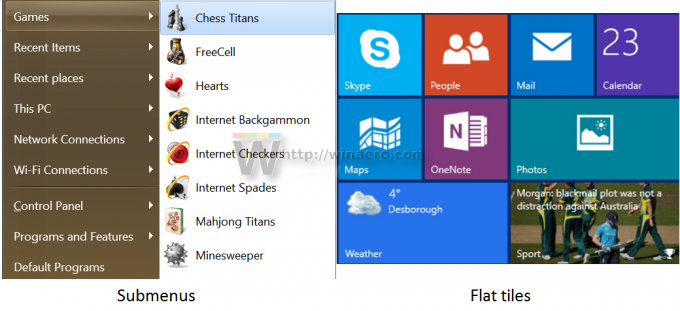
შენ არა უნდა დამაგრდეს ყველაფერი
Windows 10-ის დაწყების მენიუში ჩამაგრებაა საჭირო იმისათვის, რომ სწრაფად გახსნათ რაიმე, თუ არ გსურთ ძიების გამოყენება. თქვენ უნდა დაუთმოთ დრო ფილების ჩამაგრებას და ორგანიზებას. მეორეს მხრივ, კლასიკური Start მენიუს ორგანიზება ნიშნავს, არის თუ არა თქვენი საქაღალდეების ორგანიზება აპლიკაციის დროს დაინსტალირებულია ან დოკუმენტი შენახულია, მაშინ აღარ დაგჭირდებათ მეტი დროის დახარჯვა არაფრის ორგანიზებაზე.
ყველა აპლიკაციის უკეთესი, მოქნილი პრეზენტაცია (ყველა პროგრამა)
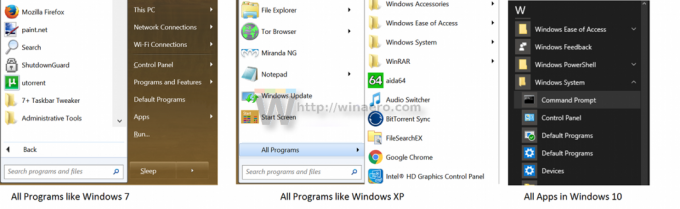 Windows 10 Start მენიუს ყველა აპლიკაციის განყოფილება მეტ-ნაკლებად იგივე დარჩა, როგორც Windows 7. Microsoft-მა დაამატა მხოლოდ ასოები, რომლებზეც შეგიძლიათ შეეხოთ სიის ამ ნაწილს გადასასვლელად. მაგრამ Classic Shell-ში თქვენ გაქვთ არჩევანი, გსურთ თუ არა ყველა პროგრამის ჩვენება, როგორიცაა Windows 7 თუ მსგავსი Windows XP-ის მრავალი სვეტი, ასე რომ თქვენ არ დაგჭირდებათ ზევით და ქვევით გადახვევა შეზღუდულ ზონაში, რათა იპოვოთ იგი პროგრამა. გარდა ამისა, თუ მენიუები იხურება მაუსის დაჭერისას და თავიდან დაწყება გაწუხებთ, შეგიძლიათ უბრალოდ გაზარდოთ მენიუს დაყოვნების პარამეტრი ისე, რომ ისინი იხსნება და იხურება მხოლოდ მაუსის დაწკაპუნებით.
Windows 10 Start მენიუს ყველა აპლიკაციის განყოფილება მეტ-ნაკლებად იგივე დარჩა, როგორც Windows 7. Microsoft-მა დაამატა მხოლოდ ასოები, რომლებზეც შეგიძლიათ შეეხოთ სიის ამ ნაწილს გადასასვლელად. მაგრამ Classic Shell-ში თქვენ გაქვთ არჩევანი, გსურთ თუ არა ყველა პროგრამის ჩვენება, როგორიცაა Windows 7 თუ მსგავსი Windows XP-ის მრავალი სვეტი, ასე რომ თქვენ არ დაგჭირდებათ ზევით და ქვევით გადახვევა შეზღუდულ ზონაში, რათა იპოვოთ იგი პროგრამა. გარდა ამისა, თუ მენიუები იხურება მაუსის დაჭერისას და თავიდან დაწყება გაწუხებთ, შეგიძლიათ უბრალოდ გაზარდოთ მენიუს დაყოვნების პარამეტრი ისე, რომ ისინი იხსნება და იხურება მხოლოდ მაუსის დაწკაპუნებით.
ძებნა უფრო სწრაფი და კონფიგურირებადია
კლასიკური Start მენიუში ძიება უფრო კონფიგურირებადია. თქვენ შეგიძლიათ აირჩიოთ ზუსტად რა მოძებნის. გარდა ამისა, ის ეძებს თქვენს პროგრამებსა და პანელის პარამეტრებს, მაშინაც კი, თუ Windows Search ინდექსირება გამორთულია. ის ასევე ეძებს თანამედროვე პარამეტრების აპს და თქვენს ფაილებს და აჩვენებს მათ, როგორც ეს Windows 7-მა გააკეთა, ლოგიკურად დაჯგუფებული კატეგორიების მიხედვით. თქვენ ასევე შეგიძლიათ გაფილტროთ საქაღალდეები საძიებო ველიდან, მაგალითად, C:\Documents\*.doc აკრეფით. მეორეს მხრივ, Windows 10 ძიება უფრო მეტ ყურადღებას ამახვილებს ვებსა და მაღაზიის ძიებაზე. მიუხედავად იმისა, რომ ის ეძებს თქვენს პროგრამებს, პარამეტრებსა და ფაილებს, ის ხშირად გამოტოვებს ზოგიერთ ელემენტს, საერთოდ ვერ პოულობს მათ ან აჩვენებს არასწორ შედეგს. ასევე, თქვენ უნდა დააწკაპუნოთ ღილაკზე "ჩემი პერსონალი", რათა რეალურად შეისწავლოთ ფაილების ძიების შედეგები. მეორეს მხრივ, კლასიკური Start მენიუს ძიება ძალიან ძლიერია. შეგიძლიათ წაიკითხოთ დეტალური სახელმძღვანელო ᲐᲥ იმის შესახებ, თუ როგორ მუშაობს.
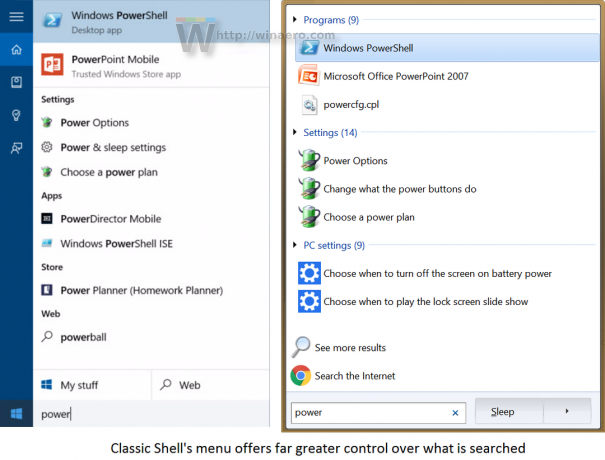
კლავიატურის ამაჩქარებლები
კლასიკური დაწყების მენიუში შეგიძლიათ დააჭიროთ გადასვლას ნებისმიერ ელემენტზე მისი პირველი ასოს აკრეფით. ეს განსაკუთრებით სასარგებლოა ყველა პროგრამის სიაში, რომელიც დალაგებულია სახელის მიხედვით. თქვენ ასევე შეგიძლიათ დაალაგოთ მთავარი მენიუს ჩამაგრებული და ხშირი/ბოლო სიები სახელების მიხედვით და დააჭიროთ პროგრამის საწყის ასოს მის საპოვნელად და დააჭირეთ Enter-ს. ან შეგიძლიათ ავტომატურად აჩვენოთ ყველა პროგრამა, როდესაც დააწკაპუნებთ ღილაკს დაწყებაზე და პირდაპირ დააჭირეთ პირველ ასოს, რომ დაუყოვნებლივ გადახვიდეთ მასზე. მეორეს მხრივ, Windows 10 მენიუ არ უჭერს მხარს ასეთ ნავიგაციას კლავიატურის საშუალებით.
სუფთად გამოყოფილი პროგრამები აპების წინააღმდეგ
კლასიკური დაწყების მენიუ აშკარად ჰყოფს პროგრამებს აპებისგან. მოგეხსენებათ, პროგრამები არის ძლიერი Win32 აპლიკაციები, რომლებსაც აქვთ ინსტალერი და განკუთვნილია მაუსისა და კლავიატურისთვის, მაგრამ მათი გაფართოებაც შესაძლებელია შეხებით სამუშაოდ. მეორეს მხრივ, აპები ზოგადად უფრო მარტივია, პირველ რიგში შეხებით, მაგრამ ასევე მუშაობს მაუსით და კლავიატურით. მათი ინსტალაცია შესაძლებელია მაღაზიიდან და ავტომატურად განახლდება. ვინაიდან ამ ორს შორის დიდი განსხვავებებია, აზრი აქვს მათი სუფთად გამიჯვნას. Windows 10 მენიუ, სამწუხაროდ, აერთიანებს მათ ერთ დიდ სიაში. Microsoft-მა ასევე დაიწყო Windows-ში მრავალი მძლავრი პროგრამის შეცვლა გამარტივებული აპლიკაციებით, რამაც გამოიწვია მომხმარებელთა გარკვეული უკმაყოფილება.

ლამაზი, მორგებული დაწყების ღილაკები
კლასიკური Start მენიუ საშუალებას გაძლევთ აირჩიოთ თქვენი საკუთარი Start ღილაკის სურათი. თქვენ შეგიძლიათ აირჩიოთ ჩამოსატვირთი Start ღილაკების მათი დიდი კოლექციიდან და გამოიყენოთ რომელიმე მათგანი, როგორც თქვენი მიმდინარე ღილაკი. ღილაკის ზომა ასევე შეიძლება დარეგულირდეს რამდენიმე სხვა პარამეტრთან ერთად. ის ასევე მხარს უჭერს ანიმაციურ დაწყების ღილაკებს! Windows 10 მენიუ არ გვთავაზობს ასეთ პერსონალიზაციას.
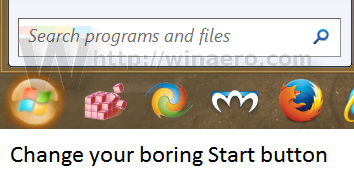
შეცვალეთ ხატის ზომა და DPI, რომ გახადოთ ის ისეთივე პატარა ან დიდი, როგორც გსურთ
თქვენი გარჩევადობისა და გამოყენების მიხედვით (მაუსი და შეხება), შეგიძლიათ შეცვალოთ ხატების ზომა კლასიკური დაწყების მენიუში. მას აქვს ორი პარამეტრი: ხატის მცირე ზომა და ხატის დიდი ზომა, რომელიც შეგიძლიათ შეცვალოთ მენიუში მათი შესაცვლელად. თქვენ ასევე შეგიძლიათ შეცვალოთ DPI პარამეტრი, რათა ის უფრო დიდი ან პატარა იყოს, სისტემის DPI პარამეტრის მიუხედავად. Windows 10 მენიუს მარჯვენა მხარეს აქვს დიდი, საშუალო, ფართო ზომის ფილა, მაგრამ დანარჩენი მენიუ არ გაძლევთ საშუალებას რეალურად გააკეთოთ ხატის ზომა უფრო დიდი ან პატარა.
ტყავი
კლასიკური Start მენიუ მხარს უჭერს სკინებს, რაც ნიშნავს, რომ თქვენ შეგიძლიათ მთლიანად შეცვალოთ მენიუს იერსახე მეტი სკინგის დაყენებით, თუ მოგბეზრდებათ იგივე იერი. Windows 10-ის მენიუ არ შეიძლება გამოიყურებოდეს ბევრად განსხვავებული მისი ფილებითა და ბრტყელი ფერებით.
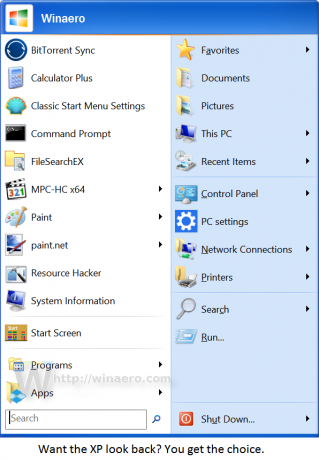
მრავალ მონიტორის ინფორმირებულობა
კლასიკური Shell Start მენიუ საკმარისად ჭკვიანია იმის გასაგებად, თუ როდის გადაიტანთ მაუსის მაჩვენებელს სხვა ეკრანზე. როდესაც იყენებთ Windows კლავიშს, ის ავტომატურად გაიხსნება მონიტორზე, სადაც არის მაუსის მაჩვენებელი. რა შთამბეჭდავია, თუ იყენებთ Shift+Windows კლავიშს, ის ასევე გახდის Windows 10 Start მენიუს ავტომატურად გახსნას სწორ ეკრანზე!
გახსენით რამდენიმე ელემენტი Shift-ის დაჭერით
კლასიკური Start მენიუში შეგიძლიათ დააჭიროთ Shift კლავიშს, რათა ის ღია იყოს და გაუშვათ იმდენი ელემენტი, რამდენიც გსურთ, სანამ საბოლოოდ გაათავისუფლებთ Shift კლავიშს. იყენებთ ძიებას თუ ათვალიერებთ ქვემენიუებს, შეგიძლიათ გამოიყენოთ ეს ხრიკი თქვენი პროდუქტიულობის გასაზრდელად. Windows 10 მენიუ იხურება ყოველ ჯერზე, როცა რაიმეს ხსნით. სხვა ელემენტის გასაშვებად ხელახლა უნდა გახსნათ.
მოძებნეთ პროვაიდერები
Classic Shell-ის მენიუს აქვს საძიებო პროვაიდერები, რომლებიც დეტალურად განვიხილეთ 4.2.5 ვერსიის გამოშვებისას. ისინი საშუალებას გაძლევთ გადასცეთ საძიებო ტერმინი, რომელსაც აკრიფებთ სხვა პროგრამებს ან ინტერნეტ ვებსაიტებს. შეგიძლიათ შექმნათ საძიებო პროვაიდერები Google-ისთვის, Bing-ისთვის, Google Translate-ისთვის, Google Image Search-ისთვის, Wikipedia-სთვის, YouTube-ისთვის ან თქვენი საყვარელი დესკტოპის საძიებო ხელსაწყოებისთვის, როგორიცაა ყველაფერი. Windows 10 მენიუს არ აქვს საძიებო პროვაიდერები, მაგრამ აქვს Bing ძიება ინტეგრირებული. მაგრამ როდესაც თქვენ რეალურად დააწკაპუნებთ ვებ ძიების შედეგზე, ის საბოლოოდ ხსნის თქვენს ბრაუზერს, ასე რომ, დიდი განსხვავება არ იქნება, სანამ ის, რაც აკრიფეთ, გადაეცემა სწორ სერვისს ან აპლიკაციას.

კლავიატურის უკეთესი მუშაობა
შეგიძლიათ დანიშნოთ მორგებული ცხელი კლავიატურა კლასიკური დაწყების მენიუს გასახსნელად ან შეგიძლიათ შუა დაწკაპუნებით ან Shift+Win ღილაკით გახსნათ თქვენი არჩევანის მენიუ. თქვენ შეგიძლიათ გახსნათ თვისებები რაღაცისთვის Alt+Enter დაჭერით, როგორიცაა Explorer. მის მიერ შეთავაზებული პერსონალიზაცია ბევრად აღემატება Windows 10 მენიუს.
დახარისხება
თქვენ შეგიძლიათ დაალაგოთ თქვენი პროგრამების სია, ყველაზე ხშირად გამოყენებული აპლიკაციების სია და თქვენი ჩამაგრებული სია სახელების მიხედვით Classic Shell-ში. თქვენ ასევე შეგიძლიათ დაალაგოთ თქვენი ბოლო დოკუმენტები სახელის, გაფართოების ან თარიღის მიხედვით. თუ მოგწონთ კონკრეტული პროგრამის დაყენება კონკრეტულ პოზიციაზე, შეგიძლიათ გადაათრიოთ იგი ზევით ან ქვევით მის დასალაგებლად. Windows 10 მენიუ იძლევა უფასო დახარისხებას, მაგრამ არ არის სწრაფი დახარისხების ფუნქცია მარჯვენა მხარეს მიმაგრებული ელემენტებისთვის.
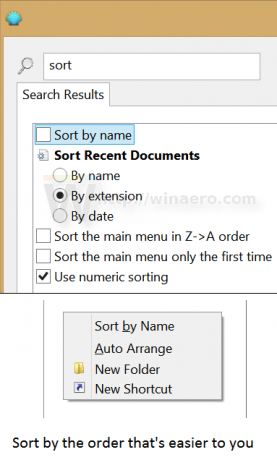
მეტრო აპების დეინსტალაცია
Windows 10-ის დაწყების მენიუ ხელს უშლის გარკვეული წინასწარ დატვირთული და ჩაშენებული აპების დეინსტალაციას. კლასიკური Start მენიუ საშუალებას გაძლევთ წაშალოთ ნებისმიერი აპი, გარდა სისტემის აპებისა, როგორიცაა Settings, Edge, Cortana და რამდენიმე სხვა.
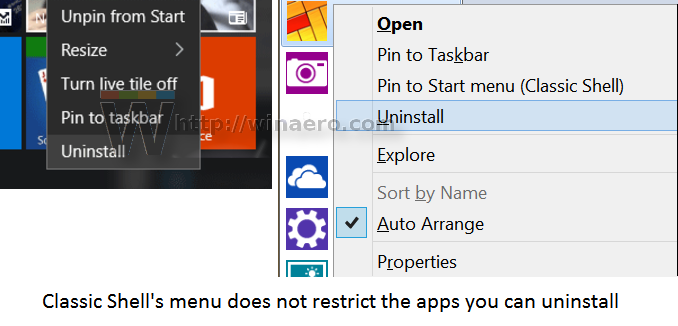
Windows 10 მენიუ არ არის უპირატესობების გარეშე - მას აქვს გარკვეული გაუმჯობესება, რაც ჩვენ გვაქვს ადრე დაფარული. საბოლოო ჯამში, ეს უპირატესობის საკითხია, რადგან მაიკროსოფტმა ვერ შეძლო ამ ყველაფრის ერთ მენიუში აგება.
გვითხარით კომენტარებში რომელ Start მენიუს ანიჭებთ უპირატესობას და რატომ.


